
यह सॉफ़्टवेयर सामान्य कंप्यूटर त्रुटियों की मरम्मत करेगा, आपको फ़ाइल हानि, मैलवेयर, हार्डवेयर विफलता से बचाएगा और अधिकतम प्रदर्शन के लिए आपके पीसी को अनुकूलित करेगा। पीसी की समस्याओं को ठीक करें और 3 आसान चरणों में अभी वायरस निकालें:
- रेस्टोरो पीसी रिपेयर टूल डाउनलोड करें जो पेटेंट प्रौद्योगिकी के साथ आता है (पेटेंट उपलब्ध यहां).
- क्लिक स्कैन शुरू करें Windows समस्याएँ ढूँढने के लिए जो PC समस्याएँ उत्पन्न कर सकते हैं
- क्लिक सभी की मरम्मत आपके कंप्यूटर की सुरक्षा और प्रदर्शन को प्रभावित करने वाली समस्याओं को ठीक करने के लिए
- रेस्टोरो द्वारा डाउनलोड किया गया है 0 इस महीने पाठकों।
विंडोज 10 में थंबनेल को रीसेट करना या पुनर्स्थापित करना कुछ ऐसा है जो उपयोगकर्ता अपने कंप्यूटर पर करते हैं, लगभग हर समय। ऐसा तब होता है जब आइकन और/या थंबनेल किसी तरह से दूषित हो जाते हैं जैसे कि वे खाली हैं, या अन्य ऐप्स द्वारा ले लिया गया है, या उन्हें सामान्य स्थिति में प्रदर्शित नहीं किया जा रहा है।
इस मामले में, आइकन कैश को रीसेट करके थंबनेल को पुनर्स्थापित करने से समस्या को हल करने में मदद मिल सकती है। वही थंबनेल कैश के लिए भी जाता है, जिसका उपयोग आमतौर पर छवि पूर्वावलोकन, साथ ही वीडियो और दस्तावेज़ों के पूर्वावलोकन के लिए किया जाता है।
Windows 10 आमतौर पर एक कैशे डेटाबेस रखता है जिसमें आपके प्रत्येक फ़ोल्डर, दस्तावेज़, वीडियो और फ़ोटो के लिए थंबनेल चित्र होते हैं कंप्यूटर सिस्टम, जिसका उपयोग फ़ाइल का पूर्वावलोकन शीघ्रता से प्रदर्शित करने के लिए किया जाता है, या किसी फ़ोल्डर की सामग्री को पहले देखने में आपकी सहायता करता है इसे खोलना।
यह समस्या समय के साथ बढ़ती जाती है क्योंकि अधिक फ़ोल्डर और फ़ाइलें बनाई जाती हैं, इसलिए डेटाबेस दूषित हो सकता है, जो इस प्रकार प्रकट होता है फ़ाइल एक्सप्लोरर गलत थंबनेल प्रदर्शित करता है या फ़ाइलें उसी के पूर्वावलोकन नहीं दिखाती हैं, या वे वहां नहीं हो सकते हैं सब।
शुक्र है, ऐसे कई समाधान हैं जिनका उपयोग आप नीचे सूचीबद्ध के अनुसार विंडोज 10 में थंबनेल को पुनर्स्थापित करने के लिए कर सकते हैं।
FIX: Windows 10 में थंबनेल पुनर्स्थापित करें
- डिस्क क्लीनु का उपयोग करें
- उन्नत कमांड प्रॉम्प्ट का उपयोग करना
- फ़ोल्डर सेटिंग्स की जाँच करें
- रन कमांड का प्रयोग करें
- नियंत्रण कक्ष का प्रयोग करें
- थंबनेल कैश को रीसेट और पुनर्निर्माण करें
1. डिस्क क्लीनअप का उपयोग करें
- स्टार्ट पर क्लिक करें और खोलें फाइल ढूँढने वाला.
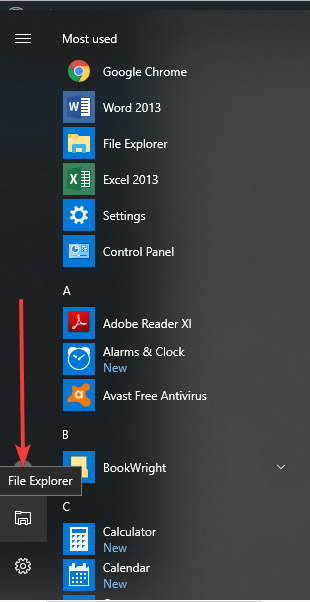
- बाएँ फलक पर, क्लिक करें यह पीसी.
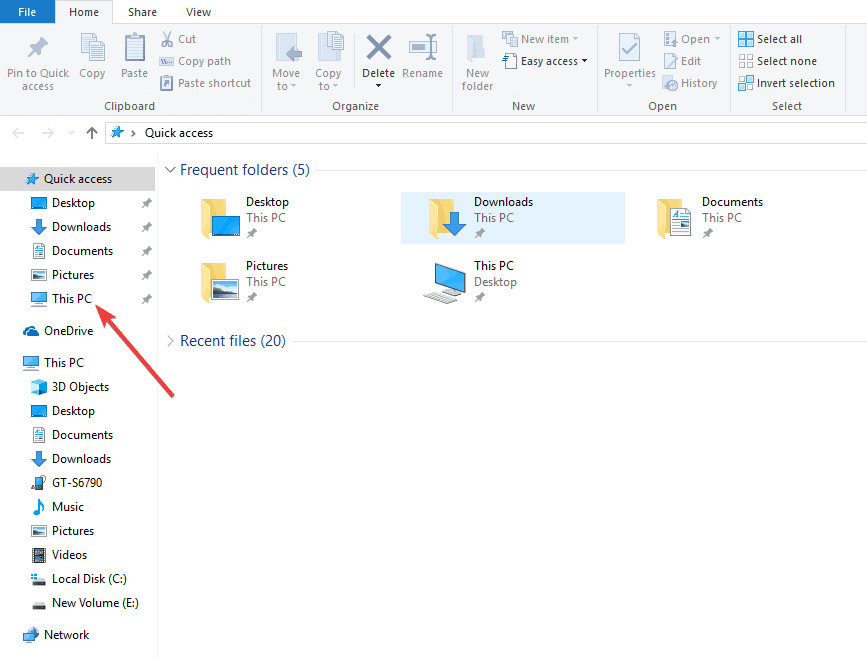
- राइट-क्लिक करें सी:ड्राइव जहां आपका विंडोज 10 ऑपरेटिंग सिस्टम स्थापित है
- चुनते हैं गुण.
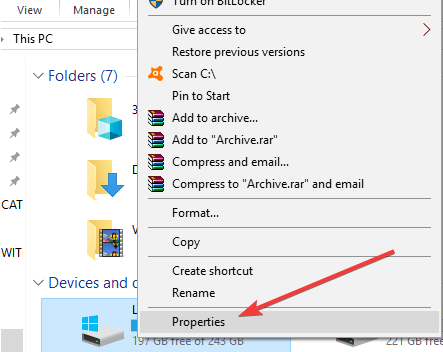
- दबाएं डिस्क की सफाई

- जाँचें थंबनेल विकल्प, और अन्य सभी विकल्पों को अनचेक करें।

- क्लिक ठीक है.
- क्लिक फाइलों को नष्ट कार्य की पुष्टि करने और समाप्त करने के लिए।
- सम्बंधित: फिक्स: थंबनेल पूर्वावलोकन विंडोज 10, 8, 7. पर नहीं दिख रहा है
2. उन्नत कमांड प्रॉम्प्ट का उपयोग करना
यदि आप डिस्क क्लीनअप टूल का उपयोग करने का प्रयास करते हैं और यह विंडोज 10 में थंबनेल को पुनर्स्थापित करने के लिए काम नहीं करता है, तो एलिवेटेड से कमांड लाइन का उपयोग करने का प्रयास करें। सही कमाण्ड विकल्प। यह करने के लिए:
- खुला हुआ शुरू.
- प्रकार अध्यक्ष एवं प्रबंध निदेशक और राइट क्लिक सही कमाण्ड.
- चुनते हैं व्यवस्थापक के रूप में चलाएं

- फाइल एक्सप्लोरर को रोकने के लिए निम्न कमांड टाइप करें और दबाएं दर्ज करें: टास्ककिल / एफ / आईएम एक्सप्लोरर
पुष्टि के लिए पूछे बिना सभी थंबनेल डेटाबेस फ़ाइलों को हटाने के लिए निम्न आदेश टाइप करें: डेल /f /s /q /a %LocalAppData%MicrosoftWindowsExplorerthumbcache_*.db
- दबाएँ दर्ज करें:
- फाइल एक्सप्लोरर शुरू करने के लिए निम्न कमांड टाइप करें और दबाएं दर्ज: एक्सप्लोरर शुरू करें। exe
- बंद करे सही कमाण्ड कार्य को पूरा करने के लिए।
संभावित त्रुटियों का पता लगाने के लिए सिस्टम स्कैन चलाएँ

डाउनलोड रेस्टोरो
पीसी मरम्मत उपकरण

क्लिक स्कैन शुरू करें विंडोज मुद्दों को खोजने के लिए।

क्लिक सभी की मरम्मत पेटेंट प्रौद्योगिकियों के साथ मुद्दों को ठीक करने के लिए।
सुरक्षा समस्याओं और मंदी का कारण बनने वाली त्रुटियों का पता लगाने के लिए रेस्टोरो रिपेयर टूल के साथ एक पीसी स्कैन चलाएँ। स्कैन पूरा होने के बाद, मरम्मत प्रक्रिया क्षतिग्रस्त फाइलों को ताजा विंडोज फाइलों और घटकों के साथ बदल देगी।
आपकी फ़ाइलों और फ़ोल्डरों में थंबनेल पूर्वावलोकन ठीक से दिखने में सक्षम होना चाहिए।
3. फ़ोल्डर सेटिंग्स की जाँच करें
यदि आप अभी भी विंडोज 10 में थंबनेल को पुनर्स्थापित नहीं कर सकते हैं, तो हो सकता है कि किसी ने आपकी फ़ोल्डर सेटिंग्स में हस्तक्षेप किया हो। इस मामले में, इसे ठीक करने के लिए निम्न कार्य करें:
- खुला हुआ फाइल ढूँढने वाला.
- पर क्लिक करें राय
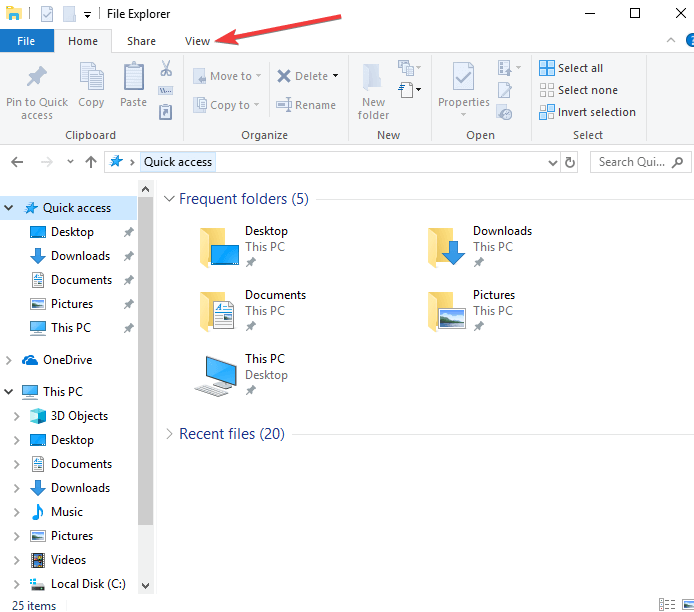
- क्लिक विकल्प फ़ोल्डर विकल्प खोलने के लिए।
- पर क्लिक करें राय
- के लिए चेक मार्क को साफ़ करना सुनिश्चित करें हमेशा आइकन दिखाएं, थंबनेल कभी नहीं
- क्लिक लागू.
- क्लिक ठीक हैऔर बाहर निकलें
आपकी फ़ाइलों और फ़ोल्डरों में थंबनेल पूर्वावलोकन ठीक से दिखने में सक्षम होना चाहिए।
- सम्बंधित: फिक्स: चित्र, पीडीएफ थंबनेल विंडोज 10 फाइल एक्सप्लोरर में रीफ्रेश न करें
4. रन कमांड का प्रयोग करें
यह करने के लिए:
- प्रारंभ पर राइट क्लिक करें और चुनें Daud
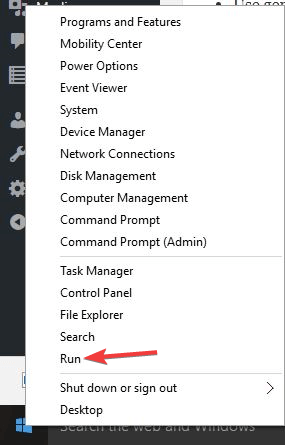
- प्रकार: क्लीनएमजीआर.प्रोग्राम फ़ाइल
- दबाएँ दर्ज
- नीचे स्क्रॉल करें और थंबनेल के बगल में स्थित बॉक्स को चेक करें और क्लिक करें ठीक है
5. नियंत्रण कक्ष का प्रयोग करें
- स्टार्ट पर क्लिक करें और क्लिक करें कंट्रोल पैनल

- क्लिक सभी नियंत्रण कक्ष आइटम
- चुनते हैं प्रणाली
- बाईं ओर, यहां जाएं उन्नत सिस्टम सेटिंग्स और उस पर क्लिक करें
- उन्नत टैब के अंतर्गत, चुनें प्रदर्शन सेटिंग्स
- के अंतर्गत दृश्यात्मक प्रभाव टैब, आप देखेंगे आइकन के बजाय थंबनेल दिखाएं और सुनिश्चित करें कि विकल्प चेक किया गया है
- लागू करें पर क्लिक करें और बाहर निकलें, यदि आवश्यक हो तो फ़ाइल एक्सप्लोरर को पुनरारंभ करें
6. थंबनेल कैश को रीसेट और पुनर्निर्माण करें
ऐसा करने के लिए, रीसेट करके प्रारंभ करें और फिर नीचे बताए अनुसार कैशे का पुनर्निर्माण करें:
कैश रीसेट करें:
- डेस्कटॉप के खाली क्षेत्र पर राइट क्लिक करें और पर क्लिक करें वैयक्तिकृत करें।
- पर क्लिक करें प्रदर्शन गुण संपर्क।
- कलर्स के तहत, मीडियम (16-बिट) चुनें और अप्लाई पर क्लिक करें। यदि आपके पास पहले से मध्यम (16-बिट) चयनित है, तो इसके बजाय उच्चतम (32-बिट) का चयन करें। कभी-कभी आपको पहले पुनरारंभ करने की आवश्यकता होगी, फिर अगले चरण पर आगे बढ़ें। दोनों तरीकों से प्रयास करें, फिर नई सेटिंग्स की पुष्टि करने के लिए हाँ क्लिक करें।
- उच्चतम (32-बिट) का चयन करें और ठीक पर क्लिक करें। यदि आपके पास पहले से ही उच्चतम (32-बिट) चयनित है, तो इसके बजाय मध्यम (16-बिट) का चयन करें।
- नई सेटिंग्स की पुष्टि करने के लिए हाँ पर क्लिक करें।
- सम्बंधित: विंडोज़ को गति देने के लिए पीसी पर आइकन कैश आकार बढ़ाएं size
कैश का पुनर्निर्माण करें
- ओपन फोल्डर विकल्प चुनने के लिए (डॉट) हिडन फाइल्स और फोल्डर दिखाएं
- एक विंडोज एक्सप्लोरर विंडो खोलें।
- के लिए जाओ सी: उपयोगकर्ता (उपयोगकर्ता नाम) ImageAppDataLocal
- राइट क्लिक करें ImageIconCache.db और क्लिक करें मिटाएं।
- विलोपन की पुष्टि करने के लिए हाँ पर क्लिक करें। यह फ़ाइल को रीसायकल बिन में हटा देता है। समाप्त होने पर रीसायकल बिन को खाली करना सुरक्षित है।
- विंडो बंद करें और रीसायकल बिन को खाली करें और फिर कंप्यूटर को पुनरारंभ करें।
- जब आप वापस जाते हैं, तो आप देखेंगे कि ImageIconCache.db फ़ाइल का आकार छोटा है, और संशोधित तिथि अब वर्तमान तिथि है। अगर किसी कारण से ImageIconCache.db नहीं है या आकार ज्यादा नहीं बदला है, तो बस कंप्यूटर को फिर से चालू करें। आपको कुछ मामलों में दो बार पुनरारंभ करने की आवश्यकता हो सकती है।
- आइकन कैश को फिर से बनाया गया है।
क्या आप ऊपर दिए गए समाधानों का उपयोग करके विंडोज 10 में थंबनेल को पुनर्स्थापित करने में सक्षम थे? नीचे टिप्पणी अनुभाग में हमें बताएं।
संबंधित कहानियों की जाँच करने के लिए:
- पूर्ण सुधार: विंडोज 10 आइकन बहुत बड़े हैं
- फिक्स: विंडोज 10 में डेस्कटॉप आइकन गायब हैं
- विंडोज 10 में आइकन बदलने के लिए सबसे अच्छा उपकरण
 अभी भी समस्याएं आ रही हैं?उन्हें इस टूल से ठीक करें:
अभी भी समस्याएं आ रही हैं?उन्हें इस टूल से ठीक करें:
- इस पीसी मरम्मत उपकरण को डाउनलोड करें TrustPilot.com पर बढ़िया रेटिंग दी गई है (इस पृष्ठ पर डाउनलोड शुरू होता है)।
- क्लिक स्कैन शुरू करें Windows समस्याएँ ढूँढने के लिए जो PC समस्याएँ उत्पन्न कर सकते हैं
- क्लिक सभी की मरम्मत पेटेंट प्रौद्योगिकियों के साथ मुद्दों को ठीक करने के लिए (हमारे पाठकों के लिए विशेष छूट)।
रेस्टोरो द्वारा डाउनलोड किया गया है 0 इस महीने पाठकों।


